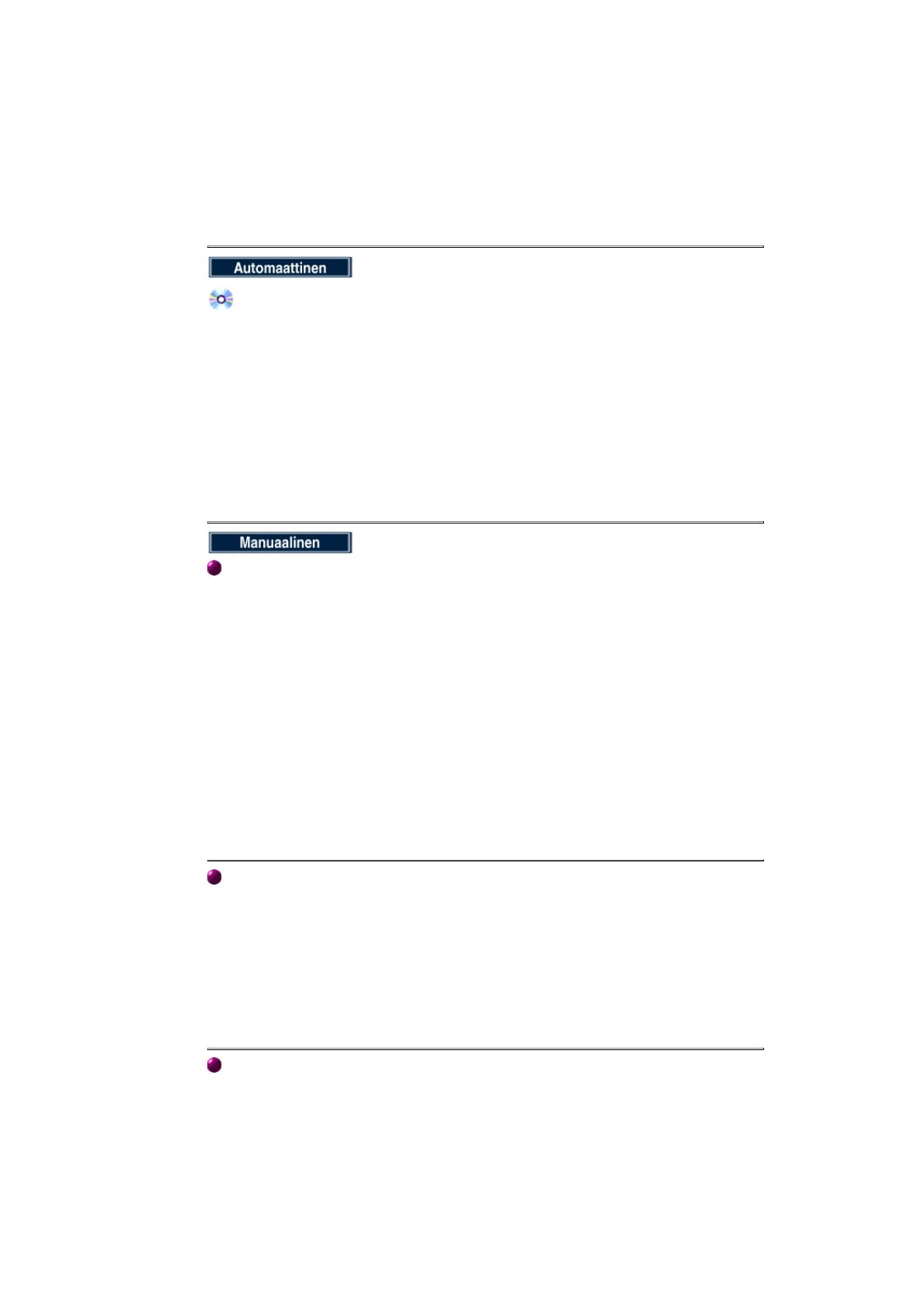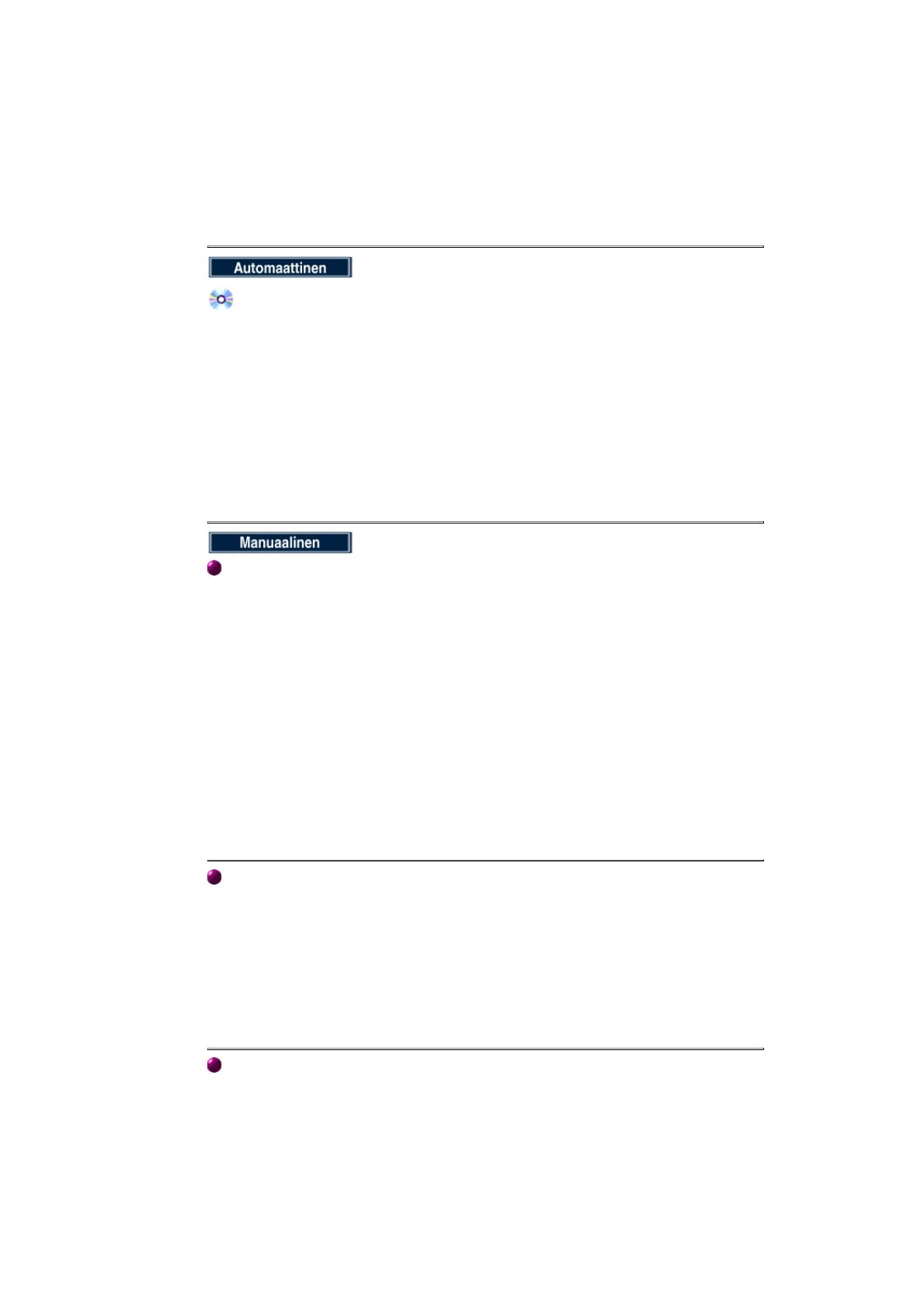
8. Näpäytä "Avaa " -painiketta, ja sen jälkeen "OK" painiketta.
9. Valitse monitorimallisi ja näpäytä "Seuraava " -painiketta, ja sen jälkeen "Seuraava "
painiketta.
10. Näpäytä "Valmis" -painiketta ja sen jälkeen "Sulje" -painiketta.
Jos näet "Digital Signature Not Found" (Digitaalista allekirjoitusta ei löydy)-ikkunan,
näpäytä "Kyllä" -painiketta. Ja näpäytä "Valmis" -painiketta ja sen jälkeen "Sulje" -
painiketta.
CD-ROMia käyttäen
1. Laita CD-ROM tietokoneesi asemaan
(Jos se ei toimi automaattisesti, käytä Windows Explorer ja näpäytä kaksi kertaa
monsetup.exe, joka on CD-ROM asemakansiossa)
2. Jos käytät Windows 95/98/ME, näpäytä Monitor Driver Istallation.
3. Näpäytä OK kun olet valinnut asiaankuuluvan mallin.
4. Näpäytä Asenna. .
5. Jos näytölle tulee virheilmoitus cannot open icm file valitse SELAA.
6. Jos käytät Windows 95/98/ME, näpäytä kahdesti Setup.exe(D:\Driver).
7. Näpäytä OK .
Microsoft
®
Windows
®
Millennium Käyttöjärjestelmä
1. Näpäytä Käynnistä , Asetukset , Ohjaustaulu ja sen jälkeen näpäytä kahdesti Näyttö.
2. Display Properties (Näytä ominaisuudet)-ikkunassa näpäytä asetukset -sarkainmerkkiä,
ja sen jälkeen näpäytä Laajennettu .
3. Näpäytä Monitori -sarkainmerkkiä, ja sen jälkeen näpäytä Vaihda , Anna aseman sijainti
tarkasti , Seuraava .
4. Kun Update Device Driver Wizard dialogilaatikko tulee näkyviin, valitse "Display a list of
all the drivers in aspecific location, so you can select the driver you want," (Näytä lista
kaikista määrätyssä paikassa olevista asemista, josta voi valita haluamansa aseman) ja
näpäytä Seuraava .
5. Laita CD CD-ROM-asemaan ja sen jälkeen näpäytä Tarvitsee disketin .
6. Kirjoita d:\(vaihda aseman kirjain oman CD-ROM asemasi kirjaimeksi, jos se ei ole D-
asema) laatikkoon, jossa lukee Copy manufacturer's files from (kopioi valmistajan
tiedostot), ja näpäytä OK .
7. Näpäytä Seuraava , Seuraava , ja sen jälkeen Valmis saadaksesi asennuksen valmiiksi.
Microsoft
®
Windows
®
98 Käyttöjärjestelmä
1. Näpäytä Käynnistä , Asetukset , Ohjaustaulu , ja sen jälkeen näpäytä kahdesti Näyttö .
2. Näytä ominaisuudet -ikkunassa näpäytä Asetukset -sarkainmerkkiä, ja sen jälkeen
näpäytä Laajennettu .
3. Näpäytä Monitori -painiketta, jonka jälkeen näpäytä Vaihda -painiketta.
4. Kun Update Device Driver Wizard dialogilaatikko tulee näkyviin, seuraa edellisen
kappaleen askeleita.
Microsoft
®
Windows
®
95 Käyttöjärjestelmä
Määrittele ensin tietokoneeseesi asennettu Windows 95 versio näpäyttämällä
oikeallaTietokoneeni -symbolia työpöydällä ja valitsemalla Ominaisuudet . Versiosi numero
löytyy otsikon Järjestelmä alta. Tee asiaankuuluvaan versioon tarvittavat toimenpiteet.
Version 4.00.950A
1. Näpäytä Käynnistä , Asetukset , Ohjaustaulu , ja sen jälkeen näpäytä kahdesti Näyttö .
2. Näytä ominaisuudet -ikkunassa näpäytä Asetukset -tabia, ja sen jälkeen näpäytä Muuta
näyttötyyli.
3. Muuta näyttötyyli -ikkunassa näpäytäVaihda ja sen jälkeen näpäytä Tarvitsee disketin
4. Laita CD CD-ROM asemaan, kirjoita d:\ (vaihda aseman kirjain oman CD-ROM asemasi
kirjaimeksi, jos se ei ole D-asema) laatikkoon, jossa lukee Copy manufacturer's files